TA Triumph-Adler 3005ci Manuale d'uso
Pagina 420
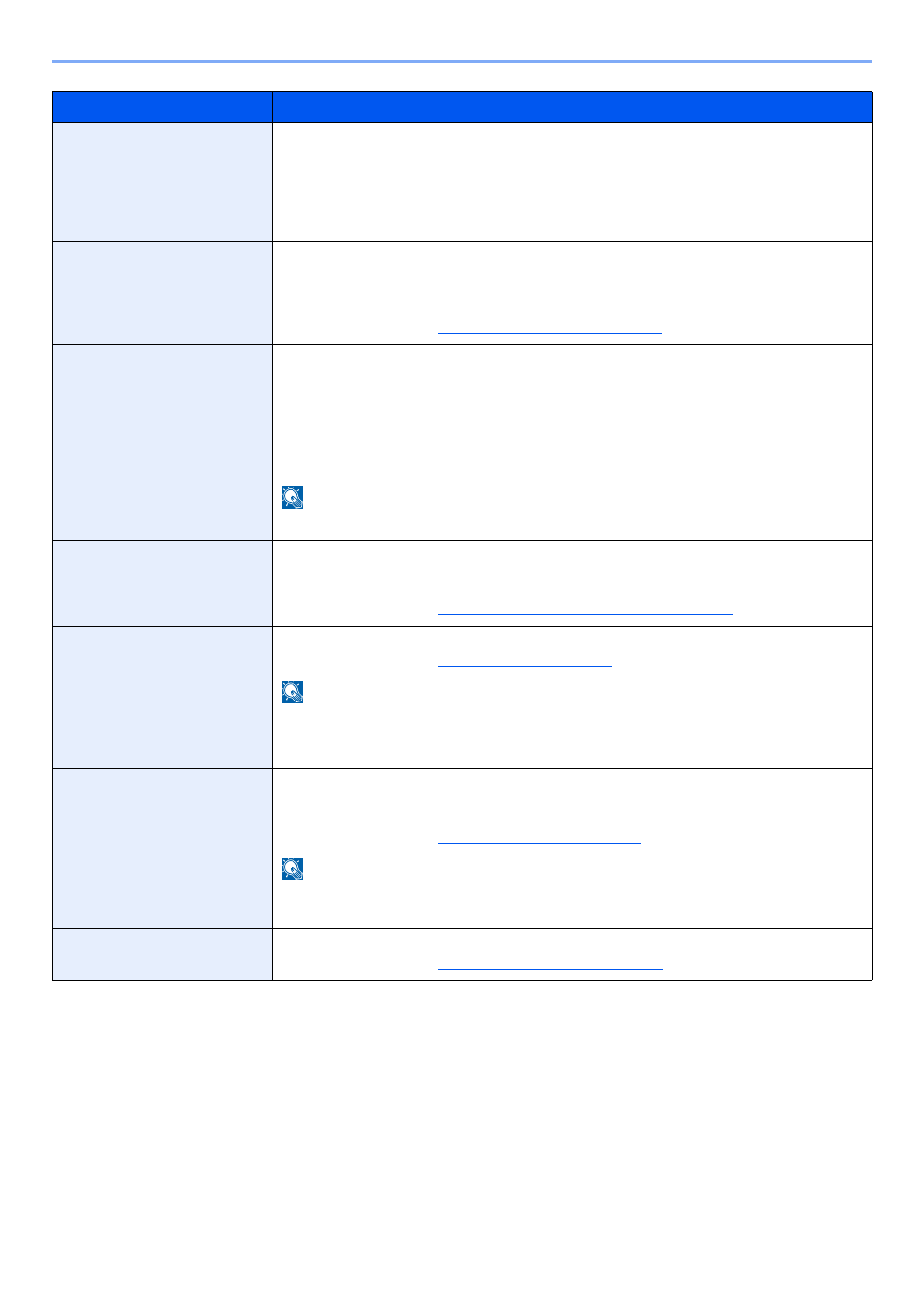
8-64
Configurazione e registrazione (Menu Sistema) > Menu Sistema
Voce
Descrizione
Correzione automatica colore
Questa impostazione consente di regolare il livello di rilevamento utilizzato dal sistema per
determinare se l'originale è a colori o in B&N quando è attivo il Modo di selezione colore
automatico. Se si imposta un valore basso, un maggior numero di originali verrà considerato a
colori, mentre un valore alto tenderà a far aumentare il numero degli originali identificati come
B&N.
Valore
: 1 (Colore), 2, 3, 4, 5 (B/N)
Registrazione colore
Quando si installa il sistema oppure quando lo si sposta in una nuova sede si possono
verificare problemi di deviazione del colore. Utilizzare questa funzione per correggere la
posizione dei colori ciano, magenta e giallo ed eliminare l'inconveniente della deviazione dei
colori.
Per la procedura, vedere
Registrazione colore a pagina 10-42
Ciclo di calibrazione
Definire il ciclo di calibrazione.
Valore:
Auto.:
Imposta automaticamente il ciclo di calibrazione.
Breve:
La priorità viene assegnata alla qualità immagine.
Standard: Bilancia qualità immagine e velocità di stampa.
Lungo:
La priorità viene assegnata alla velocità di stampa.
NOTA
Se nelle voci di impostazione compare [Personaliz.], non è possibile modificare l'impostazione.
Regolazione della curva
tonalità
Dopo un utilizzo intenso, oppure in presenza di determinate condizioni di temperatura o
umidità, è possibile che si verifichino delle alterazioni o deviazione della tonalità rispetto
all'originale. Eseguire questa funzione per garantire la corrispondenza con la tonalità originale.
Per la procedura, vedere
Regolazione della curva tonalità a pagina 10-44
Calibrazione
Regolare la deviazione colore o la tonalità dell'immagine stampata come appropriato.
Per la procedura, vedere
.
NOTA
Eseguire la Registrazione colore quando la deviazione colore non si risolve neppure dopo
l'esecuzione della Calibrazione; eseguire la Regolazione dei grigi quando la tonalità del colore
non migliora.
Pulizia developer
Regolare l'immagine stampata se è troppo chiara o incompleta, anche se vi è abbastanza toner
residuo. Con questa regolazione si possono anche eliminare i punti neri o colorati che
compaiono sullo sfondo bianco quando si acquisisce un originale bianco.
Per la procedura, vedere
Pulizia developer a pagina 10-46
NOTA
Se durante la pulizia del developer viene eseguito il rabbocco toner, è possibile che il tempo di
attesa sia più lungo.
Pulizia laser scanner
Eliminare le linee verticale dall'immagine.
Per la procedura, vedere
Pulizia laser scanner a pagina 10-46
.